Microsoftは、Windowsオペレーティングシステムに明るさスライダーを実装しました。デフォルトでは通知センターにあります。スライダーを左から右にドラッグするだけで、モニターの明るさの強さを制御できます。現在、多くのユーザーが、Windows10で明るさスライダーが欠落していると報告しています。
これらの問題に直面している理由はたくさんありますが、その中には次のものがあります。
- 無効化されたモニタードライバー
- 古いディスプレイドライバー
- 無効設定
- バギーウィンドウズアップデートなど。
そのため、この問題を解決し、通知センターの明るさスライダーを元に戻すためのすべての可能な方法について説明しました。
クイックアクションセンターに明るさのスライドを追加
ディスプレイコントロールの輝度スライダーが有効になっているか確認してください。
ステップ1:Win+Iキーを同時に押して[設定]を開きます。
ステップ2:[システム]セクションで、[通知とアクション]に移動します。
ステップ3:次に、[クイックアクションの編集]をクリックします。
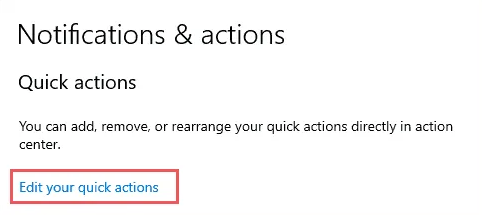
ステップ4:[追加]、[明るさ]の順にクリックし、クイックアクションオプションにスライダーを追加します。
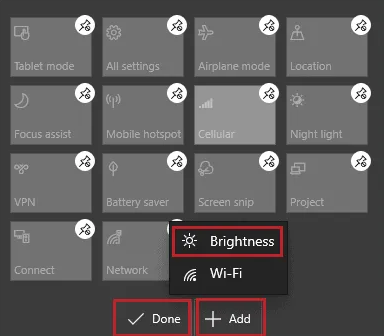
手順5:[完了]をクリックします。これにより、アクションセンターに明るさのスライダーが追加されます。
Windowsを最新バージョンに更新する
先に述べたように、Windowsを最新のパッチまたはバージョンに更新しないと、Windowsはバグが多く、不具合が発生します。マイクロソフトは、そのアップデートで重要なバグ修正と重要な機能をもたらします。確実にするには、コンピューターを最新バージョンに更新してください。次の手順を実行します:
ステップ1:Windowsのスタートメニューに移動し、設定アプリケーションを開きます。
手順2:メニューの下部にあるWindowsUpdateに移動します。
ステップ3:[アップデートの確認]をクリックして、利用可能なすべての最新のアップデートをダウンロードします。
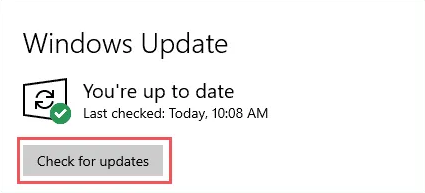
ステップ4:利用可能なすべての最新のアップデートをダウンロードしてインストールし、デバイスを再起動します。
モニタードライバーを有効にして更新する
この問題の背後にある理由は、古いまたは無効になっているモニタードライバーである可能性があります。これらが有効になって更新されていることを確認するには、次の手順に従います。
ステップ1:Windows + Rキーを同時に押して、[実行ダイアログ]ボックスを開きます。
手順2:devmgmt.mscと入力し、Enterキーを押してデバイスマネージャーを開きます。
ステップ3:デバイスのリストから[モニター]に移動して展開します。
手順4:モニタードライバーを右クリックして、[有効にする]を選択します。代わりに[無効にする]または[有効にする]が表示されている場合は、ドライバーはすでに有効になっています。
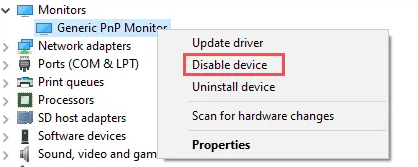
ステップ5:もう一度モニタードライバーを右クリックし、[ドライバーの更新]を選択します。
ステップ6:オプションから、[コンピューターを参照してドライバーを探す]を選択します。
ステップ7:次に、[コンピューターで使用可能なドライバーのリストから選択します]をクリックします。
ステップ8:表示されたリストからMonitor Driver(Generic Pnp Monitor)を選択し、[次へ]をクリックします。
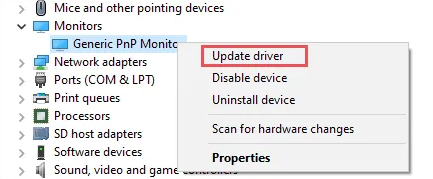
ステップ9:ドライバーが更新されます。正常に完了したら、コンピュータを再起動して、問題が解決したかどうかを確認します。
グラフィックドライバーの更新
グラフィックドライバを最新バージョンに更新しても、害はなく、問題を修正することもできます。ドライバーを更新するには、次の手順に従います。
ステップ1:Windows + Rキーを同時に押して、[実行ダイアログ]ボックスを開きます。
手順2:devmgmt.mscと入力してデバイスマネージャーを開き、Enterキーを押します。
ステップ3:ディスプレイアダプターに移動し、グラフィックカードドライバーを選択します。
手順4:ドライバーを右クリックして、[ドライバーの更新]を選択します。
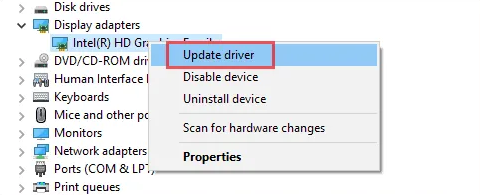
ステップ5:選択し、ドライバーを自動的に検索します。
ステップ6:これで、ドライバーがダウンロードされ、最新バージョンに更新されます。プロセスが完了するのを待って、コンピューターを再起動します。
ドライバーを手動で更新すると、面倒になるか、エラーでいっぱいになる可能性があります。したがって、専用のソフトウェアを使用することをお勧めします。ドライバーアップデートツールは、ドライバー関連の問題全体を簡単に解決できます。システム構成を自動的に検出し、認証されたソースから関連するドライバーをダウンロードします。
⇓ドライバーソリューションツールをダウンロードする⇓
明るさを調整する手段なしであなたのコンピュータまたはラップトップで働くことはそれを本当に苛立たせてそして難しくします。そのため、Windows10で明るさスライダーが見つからない問題を修正するための手順とともにすべてのソリューションを提供しました。


